u盘无法格式化成ntfs如何办处理图文教程
我们在使用U盘,在对U盘格式化的时候经常遇到显示“U盘无法格式化成NTFS”。为了解决这个问题,我们首先要知道什么是“NTFS”。
NTFS是一种新的硬盘格式,是为解决FAT(文件分区表)和HPFS(高性能文件系统)而推出的新文件系统,是一种标准文件系统。当对磁盘进行格式化的时候,如果分区超过30G,就建议大家使用NTFS格式。
U盘是我们学习、工作中经常会使用到的工具,为了提高U盘的读写速度,我们通常会将U盘格式化为NTFS格式。如果我们在格式化U盘的时候显示“U盘无法格式化为NTFS”,这时我们应该怎么办呢?下面我们就来讨论下这个问题。
首先U盘不能被格式化成NTFS格式有可能是因为U盘的小了。U盘必须超过16GB才能格式化到NTFS。
其次看看U盘是否支持NTFS格式。一般U盘在出厂时默认的格式是FAT格式。有些U盘只支持FAT格式。
如果不能格式化的原因不是上面提到的两点,请尝试用以下方法:
1 、先将U盘插到电脑上,进入“我的电脑”或“计算机”选择U盘点击鼠标右键,点击属性
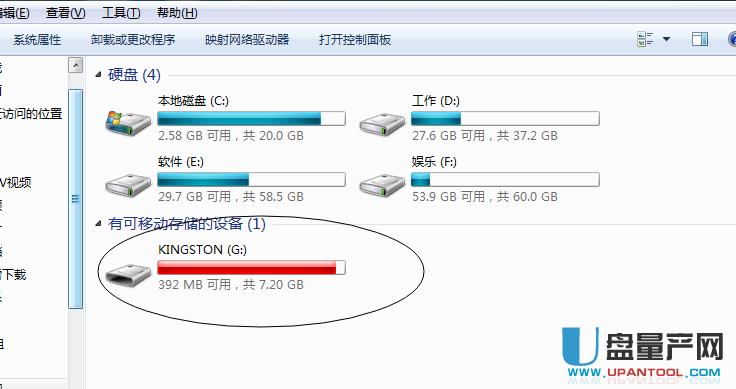
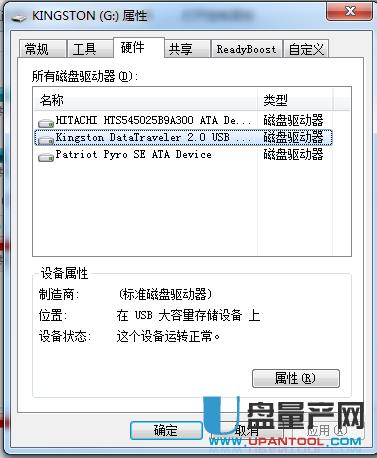
3、当进入到以上界面中的时候,点击“常规”选项卡,然后点击“改变设置”。
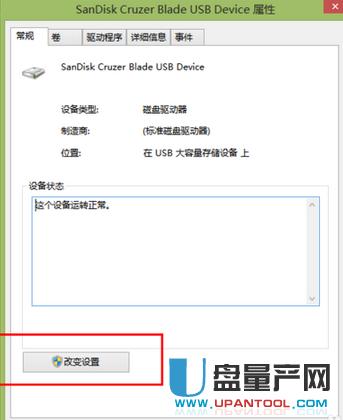
4、然后点击“策略”选项卡,然后点击选择“更好的性能”。
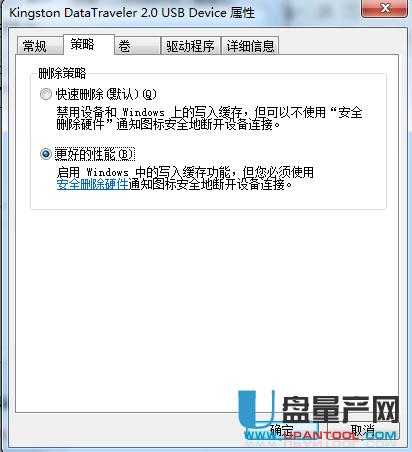
5、最后,点击“确定”保存相关的设置,然后点击右键“格式化”。
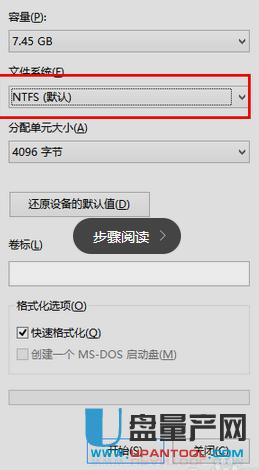
这样U盘就优化成NTFS格式了。
除了上面的办法外,还有一个办法也可以将U盘格式化为NTFS格式。那就是运用DOS命令法。
具体方法是依次点击“开始”菜单,选择“运行“,然后输入“CMD”按回车。
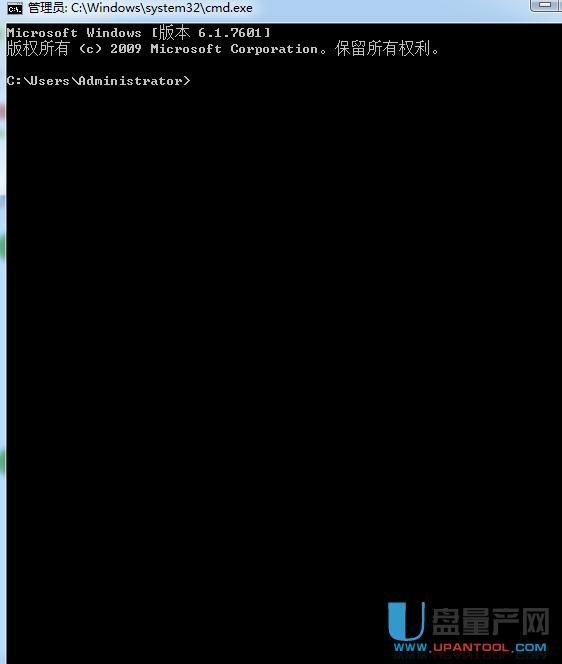
在命令提示符窗口,请键入:convert drive_letter:/fs:ntfs
例如:转换D盘可输入convert D:/fs:ntfs
使用此种方法需要注意的是:
1、打开“命令提示符”窗口,然后点击“开始”,然后“程序”,然后“附件”,然后单击“命令提示符”。
2、使用这种命令,可以将 FAT 或 FAT32 卷转化为 NTFS。
3、这种转换方法,原来U盘里的文件不会发生任何变化,即不能使文件从fat32转换为ntfs格式。
4、在操作过程中遇到提示选择YES or NO的问题时,全部选择YES就是了。
以上都是用系统自带功能转换为ntfs,如果不管用,这里推荐使用第三方分区工具来解决,一般常用的免费软件是diskgenius,一般这个软件是用来给硬盘分区用的,所以对付U盘的ntfs分区绰绰有余,使用也非常简单只需要安装好它后打开软件,选中你的U盘盘符,一般是H盘,别选到硬盘了,注意看容量大小可以简易的判断出来,选到U盘盘符后点击软件右边窗口出现的状态容量样式的条,点击右键会出现选项,选中格式化,然后会提示你格式化为什么文件系统,你选择ntfs即可,然后确定保存方案就会格式化为ntfs了,具体可参看diskgenius使用教程有详细的介绍。
如果连diskgenius都不能格式化为ntfs,那么可以试着下载使用" "来解决,它是一款专门的U盘简易转换为NTFS格式的软件,使用更是简单,打开软件后如下图:
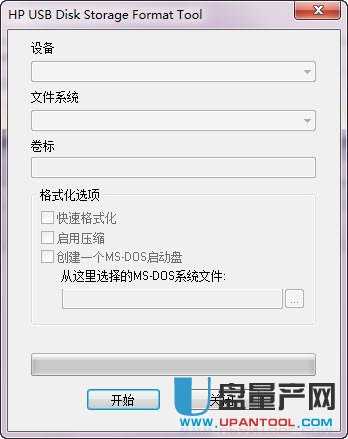
以上是将U盘格式化为NTFS的办法,希望会对大家有帮助。需要的就赶紧动手操作吧。
……